# 从头开始学Tableau-第十六章(资产监控)
发布时间
阅读量:
阅读量
数据源
本节将通过一个能源行业的案例,进一步讲述仪表盘的设计技巧,数据来源于某能源公司控制台的资产监控记录。能源的分析侧重于地理区域,要考虑当地的人力资源,法律等问题,借助Tableau软件,可以通过强大的突显和筛选功能将地理信息与其他分析融合起来。
年度分析
使用‘资源监控.xls’
首先将地名编号 从【度量】挪到【维度】,右键年份,设置为【转换为离散】
将日期 和累计石油量 分别放入【列】和【行】中,并把日期格式设为精确日期
将标记类型选为【区域】
最后把年份 放入颜色中,将地名 放入【详细信息】中
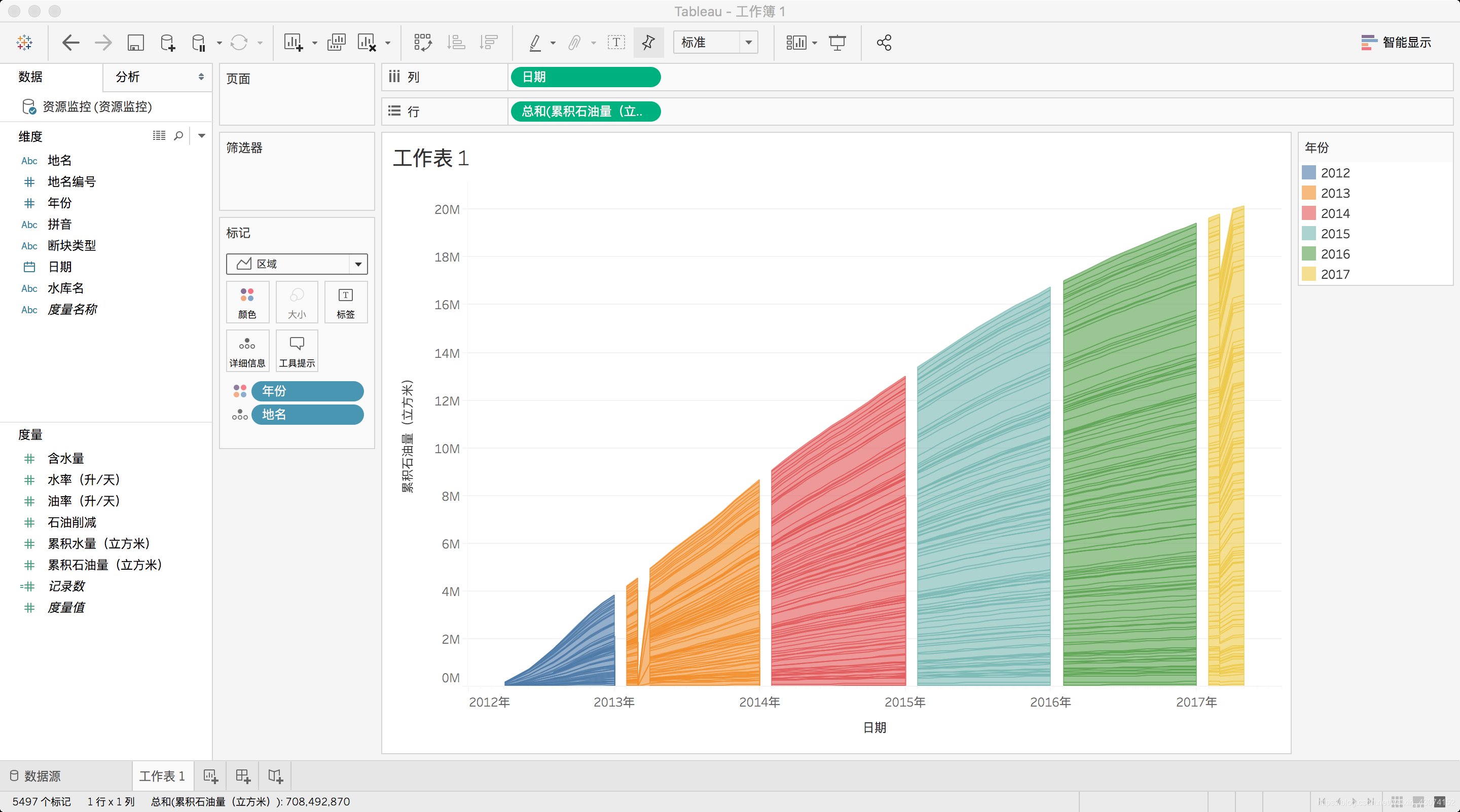
这个区域图是啥意思?
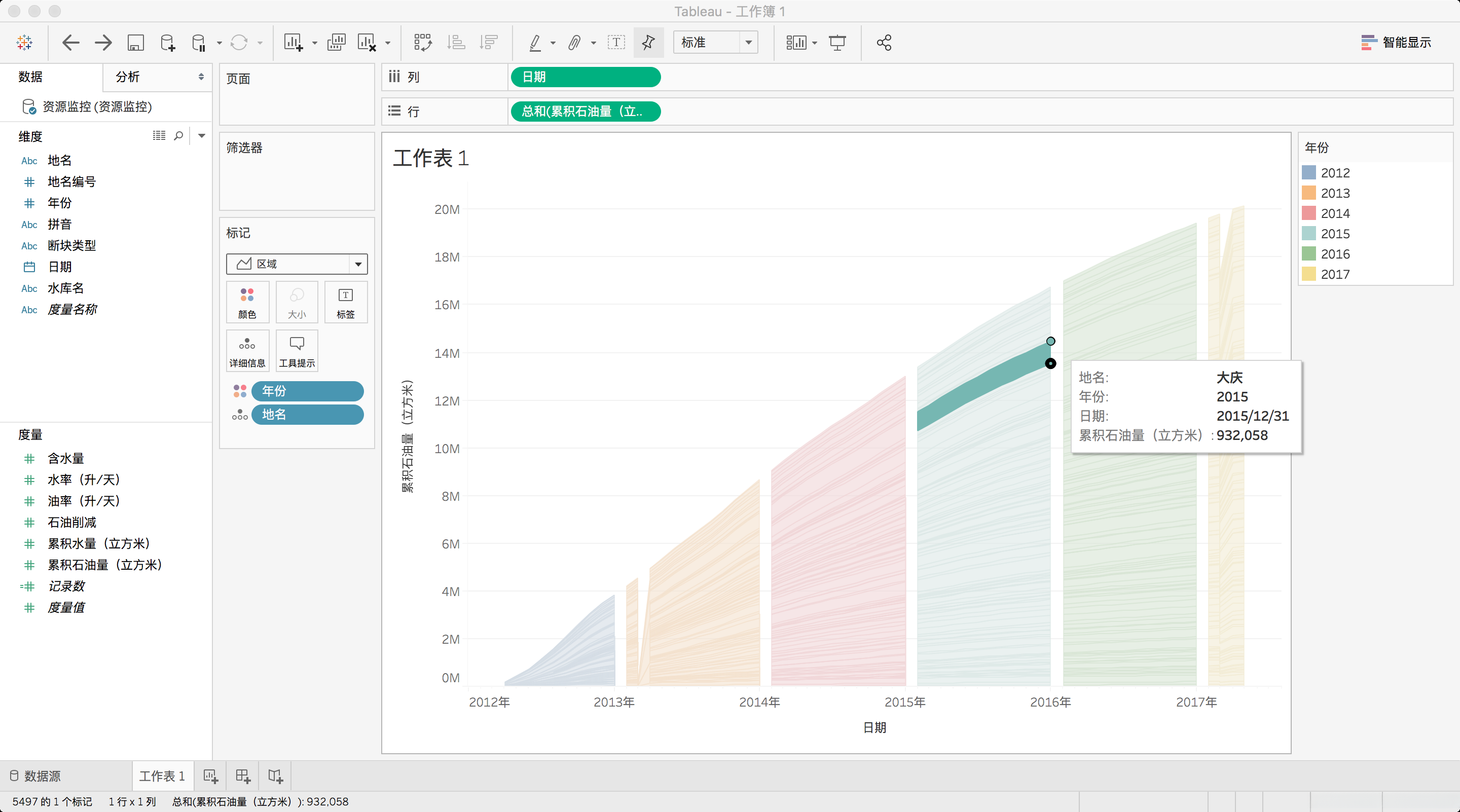
图中我选择的是大庆他会显示出一个区域
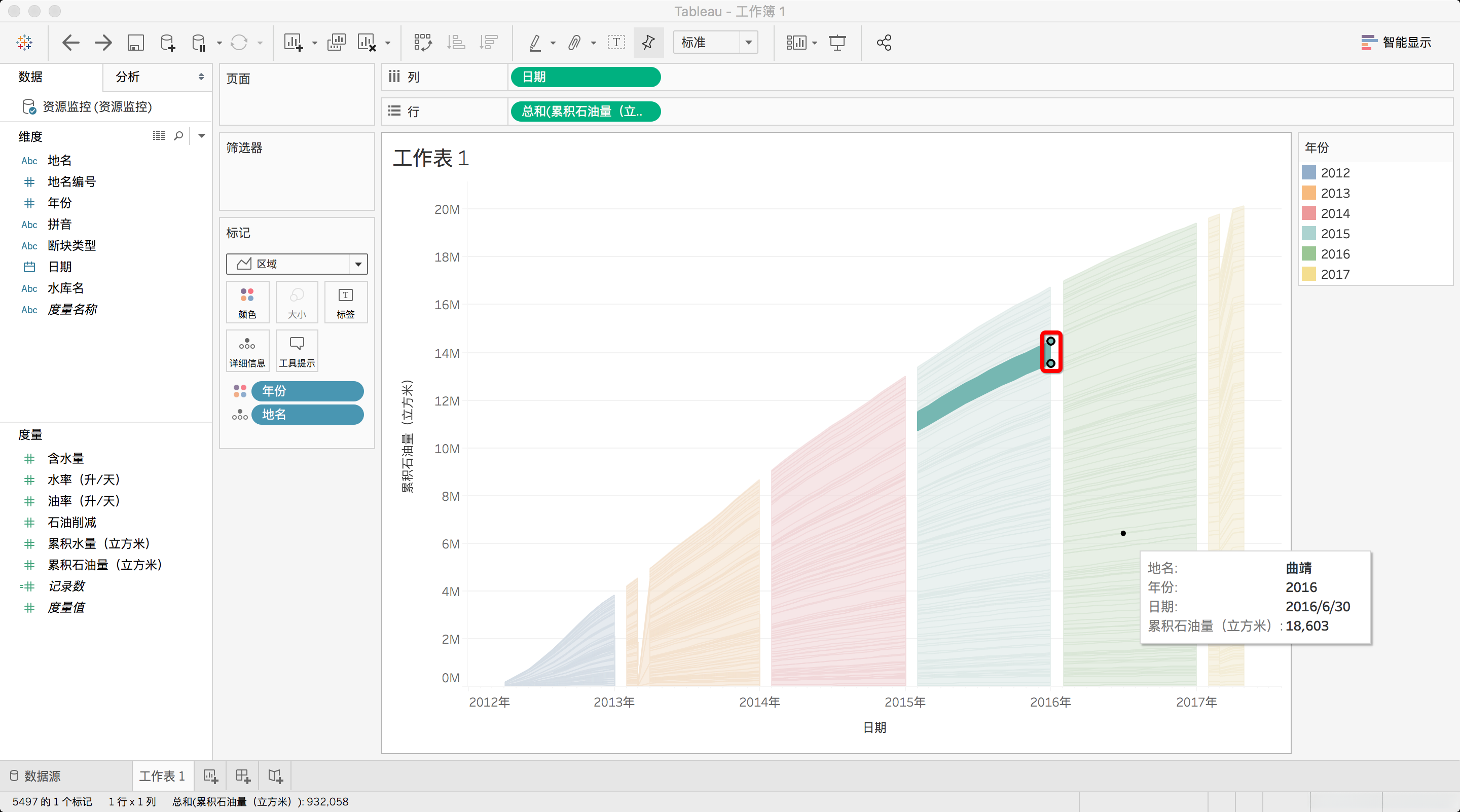
我红色框标记的就是大庆在这个日期的累计石油量。
OK看懂了,我们保存为年度分析
地域分析
我将通过条兴图以及颜色筛选,来展示石油量
将地名编号 和累计石油量 分别放入【列】和【行】中,并使用条形图
将地名编号 放入【颜色】中
右键纵轴→添加参考线
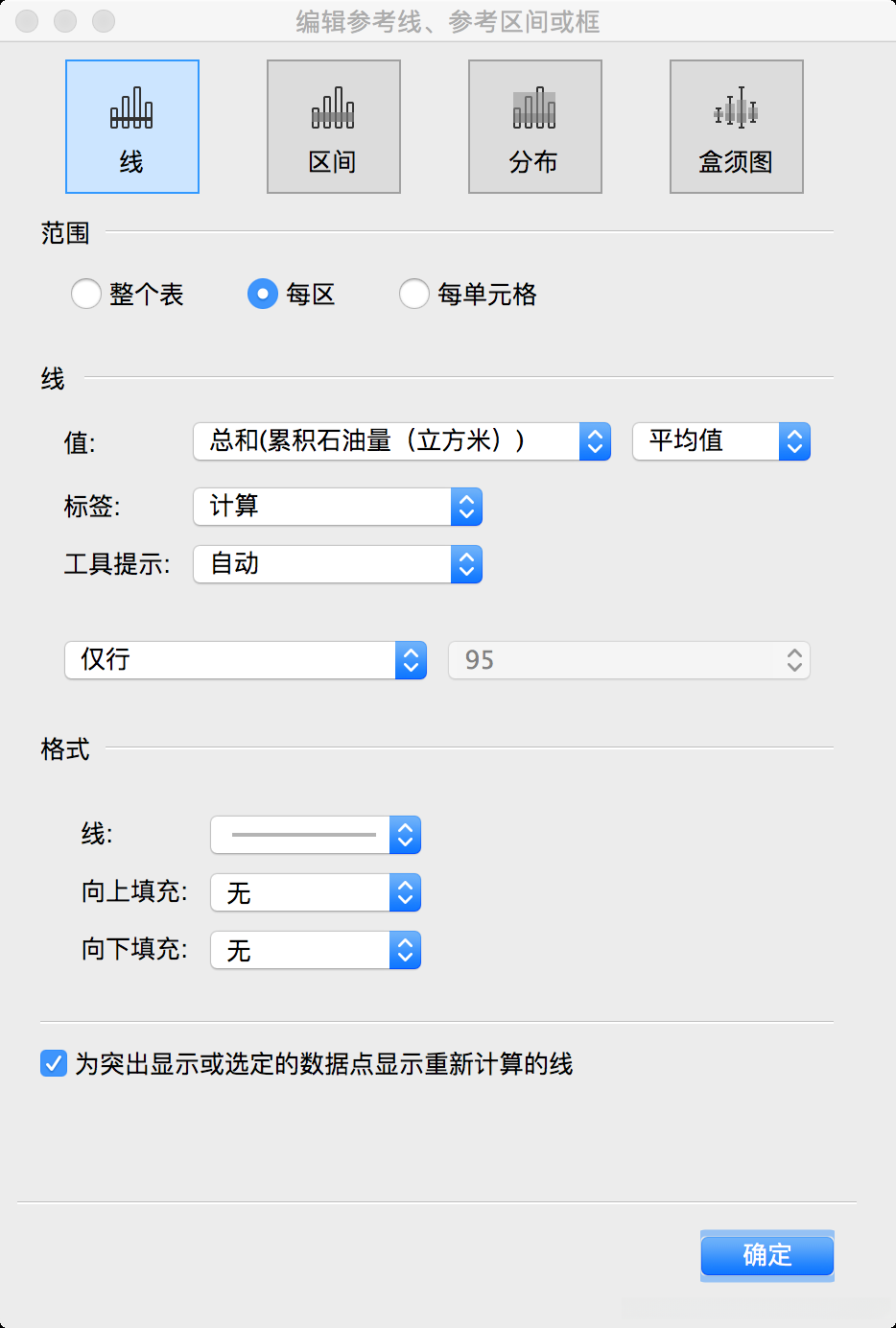
添加一条平均值的参考线

保存为‘地域分析’
全局分析
既然数据中有地名,那肯定要做一个地图啦
1.将地名 设置为【地理角色】→【城市】
2.双击地名 产生地图
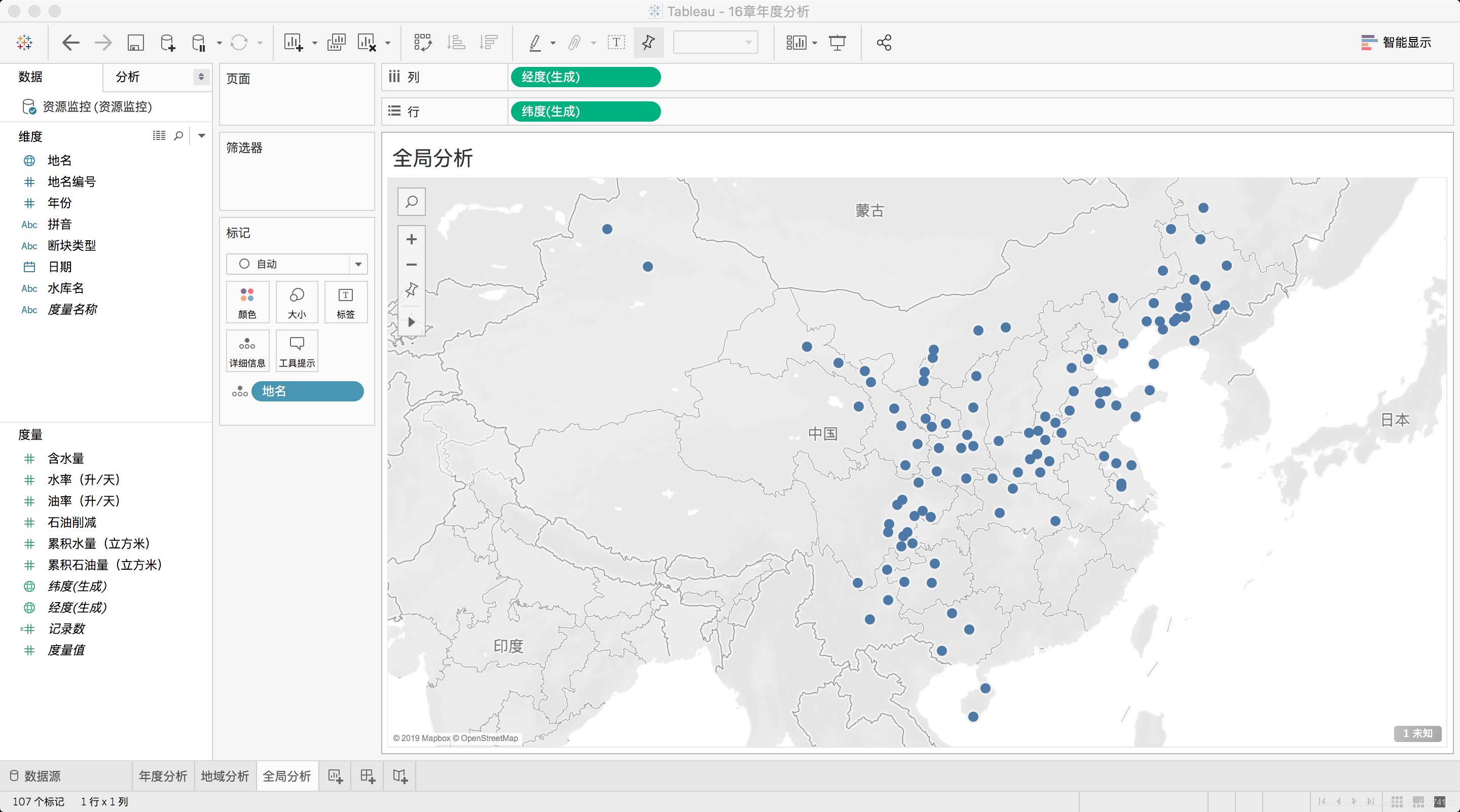
将地名 和累计石油量 分别放入【颜色】和【大小】中
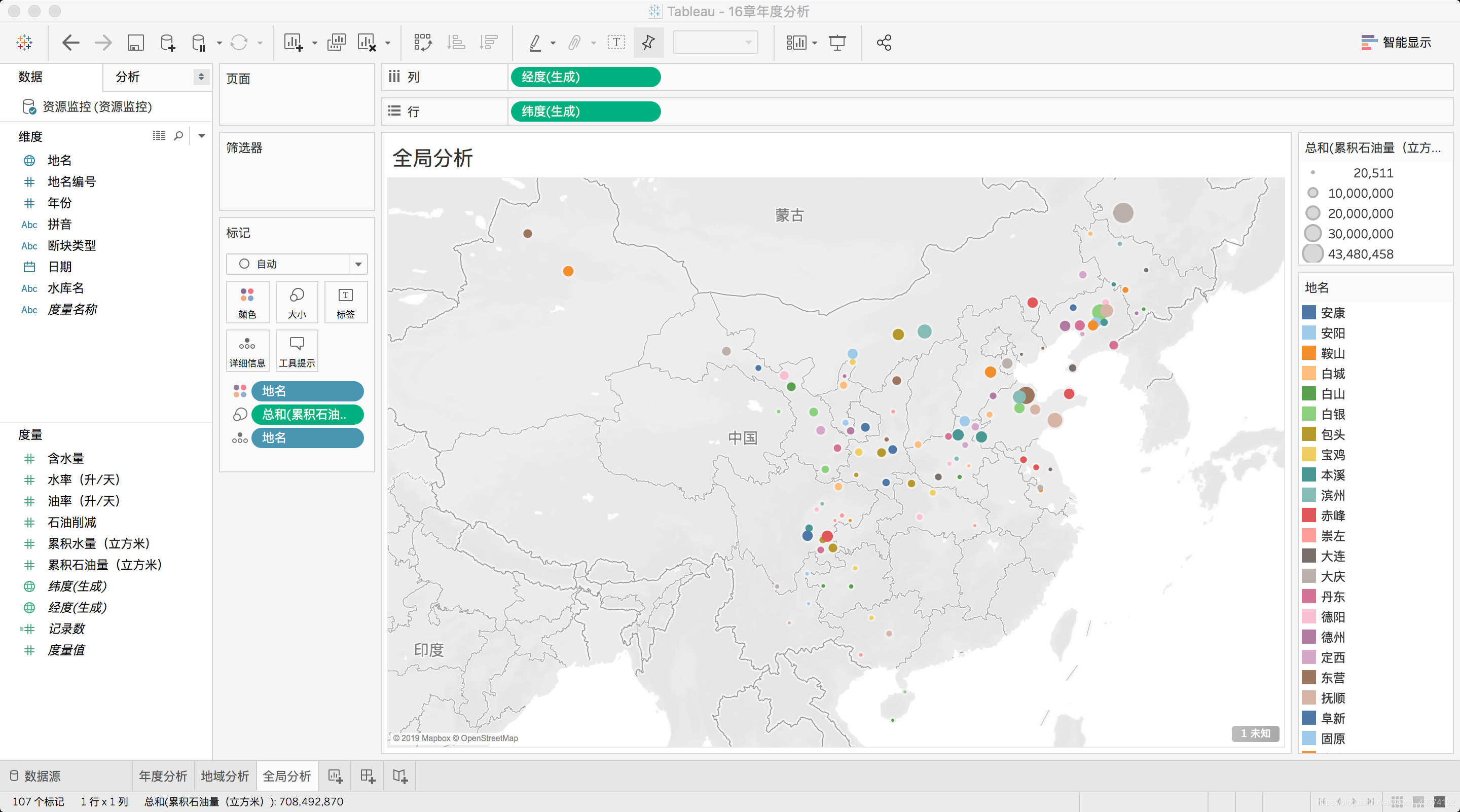
保存为全局分析
先将三个图扔进仪表盘排个好格式
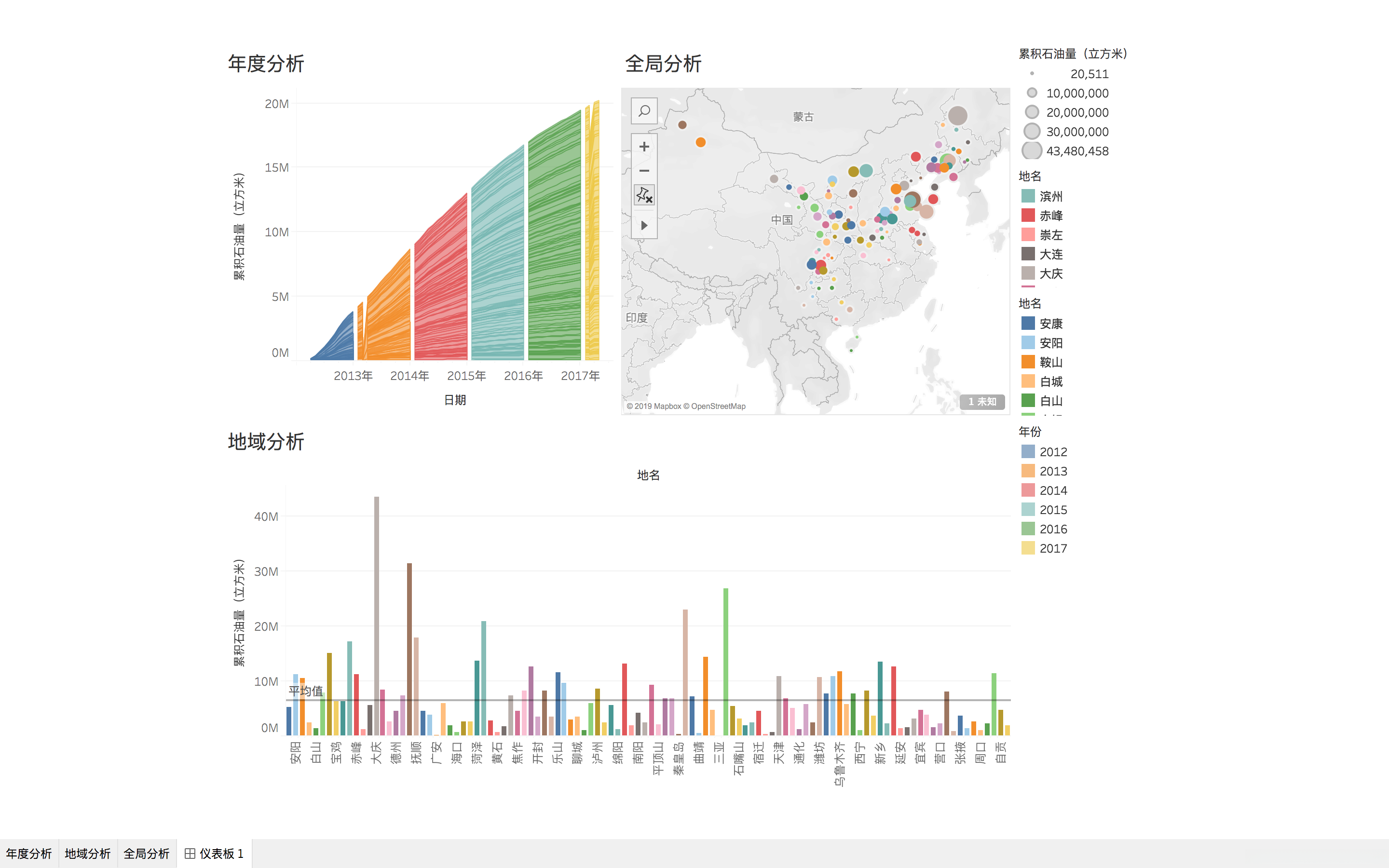
那我现在想给三个图设置一些联动,那么点击‘全局分析’上地图的点剩下两个图显示选择地点的数据
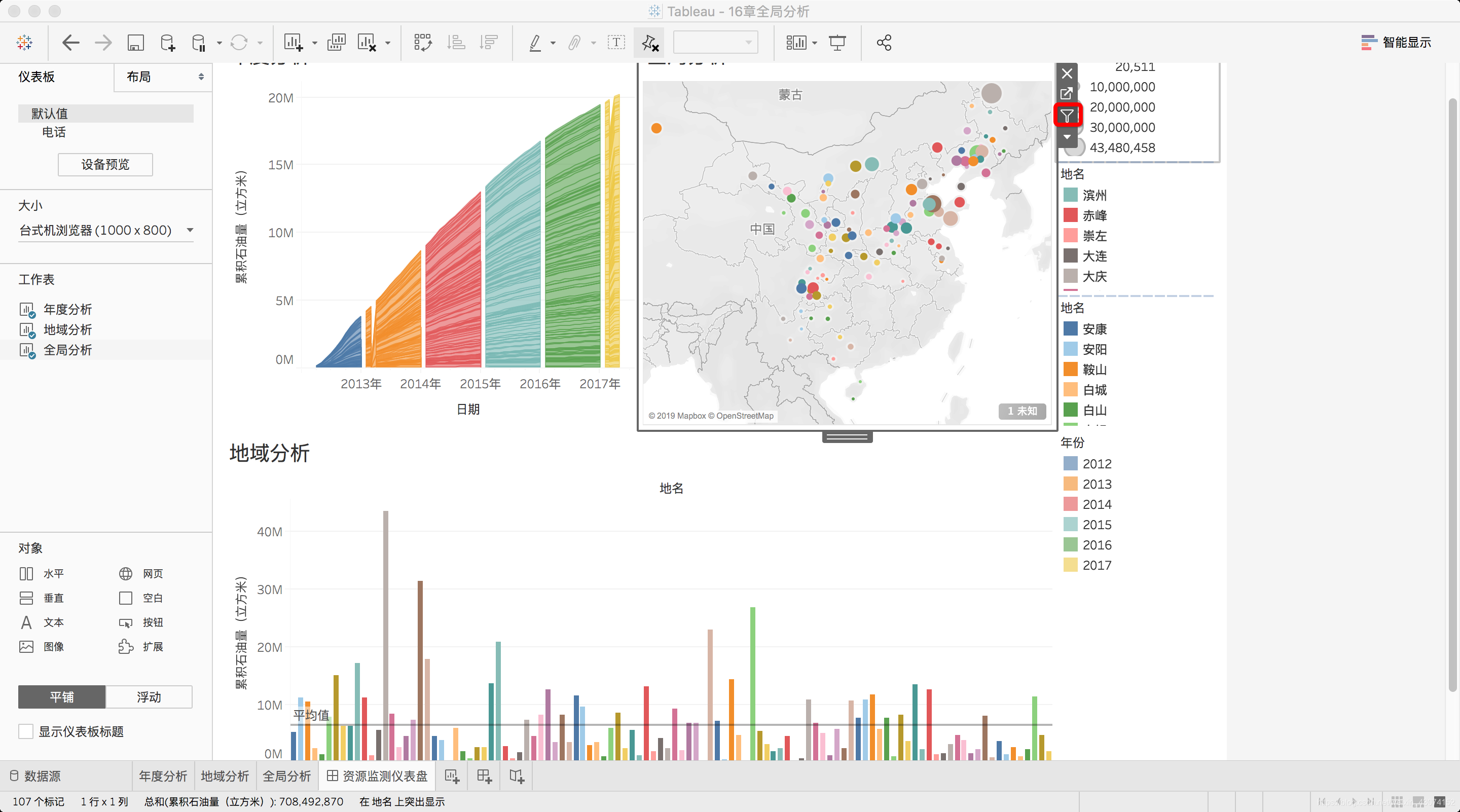
点击图中这个作用于筛选器就OK了
我还想点击图上的点有突显的作用,这就要我们自己创建一个【突出显示】了
点击菜单栏→【仪表盘】→【操作】→【添加操作】→【突出显示】
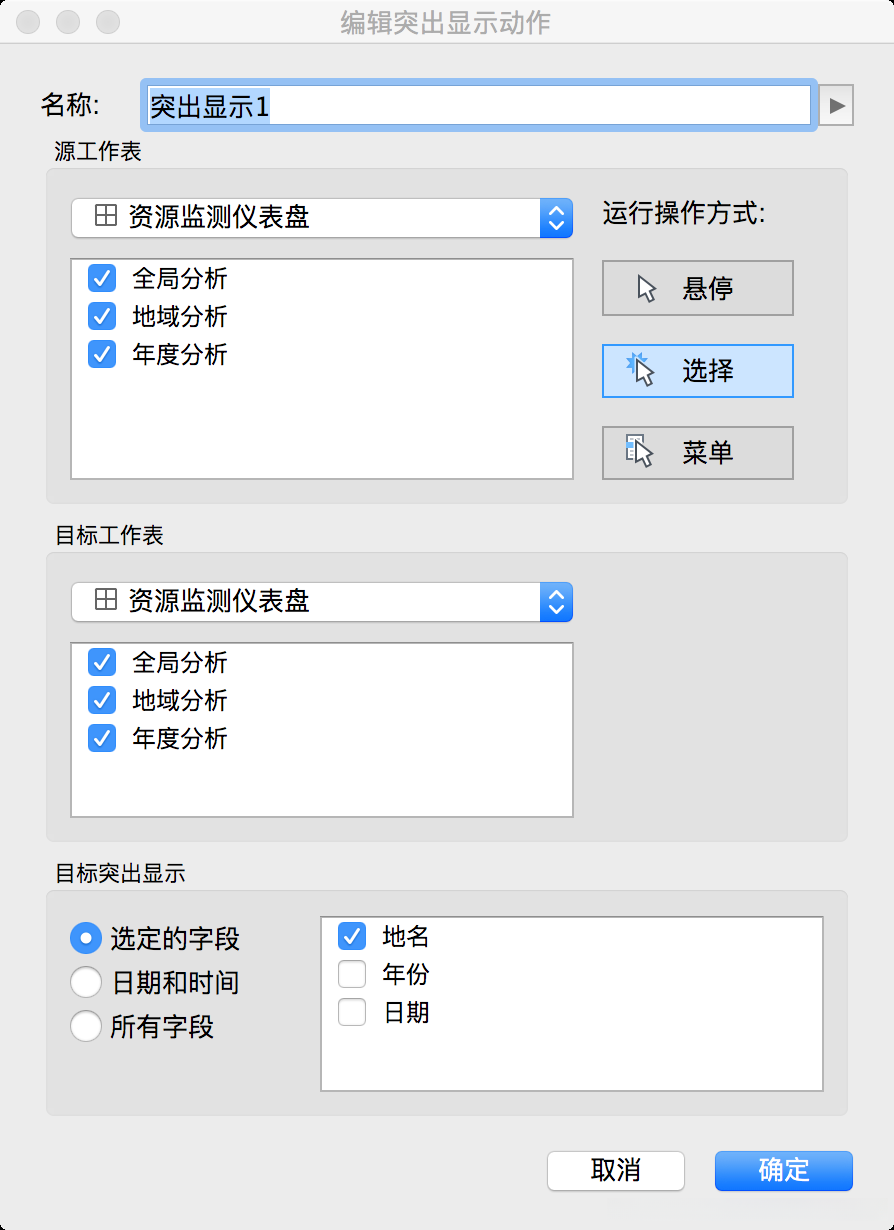
完成后我们选择一个地点看一下
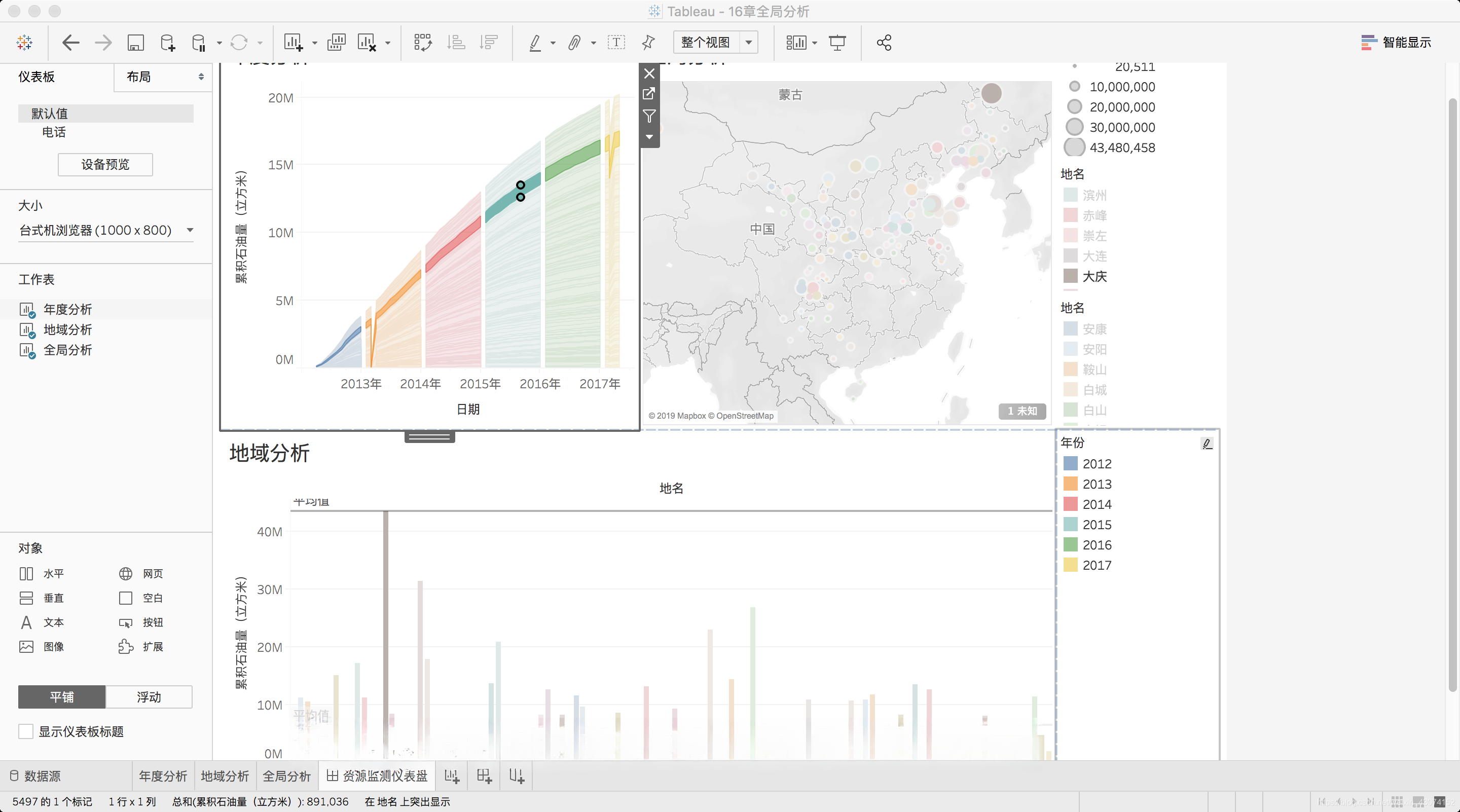
我在【年度分析】图中选择了大庆,剩余的两张图也凸显出了大庆的数据。这个仪表盘可以再改改背景颜色什么的就大功告成了。
全部评论 (0)
还没有任何评论哟~
